Змест
Падумайце аб паслядоўнасці як аб кошыку, у якім сабраны ўсе вашы прадметы. Паслядоўнасць у Adobe Premiere Pro - гэта месца, дзе ў вас ёсць усе вашы кліпы, пласты і аб'екты. Тут вы злучаеце іх разам, каб зрабіць поўны праект.
Называйце мяне Дэйв. Я эксперт у Adobe Premiere Pro і выкарыстоўваю яго на працягу апошніх 10 гадоў, працуючы са шматлікімі вядомымі медыякампаніямі над іх відэапраектамі.
Ці гатовыя вы атрымаць усю канцэпцыю паслядоўнасць? Вось што я збіраюся растлумачыць у гэтым артыкуле. Я таксама пакажу вам, як стварыць паслядоўнасць, растлумачу, што такое ўкладзеная паслядоўнасць, і адкажу на некаторыя іншыя звязаныя з гэтым пытанні, якія ў вас могуць узнікнуць.
Асноўныя высновы
- Без паслядоўнасці вы не можа ствараць або рабіць што-небудзь у вашай часовай шкале/праекце.
- Вашы налады паслядоўнасці будуць уплываць на вашы налады экспарту, вы павінны зрабіць гэта правільна з самага пачатку.
- Паспрабуйце захоўваць арганізаванасць пры стварэнні вашай паслядоўнасці і назавіце іх адпаведна.
Што такое паслядоўнасць у рэдагаванні відэа?
Без паслядоўнасці вы не зможаце пачаць свой праект!
Паслядоўнасць з'яўляецца базавым элементам вашага праекта. Тут вы збіраеце ўсе свае кліпы, напрыклад. неапрацаваныя відэаматэрыялы, малюнкі, GIF-файлы або любы іншы носьбіт. Такія пласты, як карэкціруючыя пласты, суцэльныя колеры, пераходы і г.д.
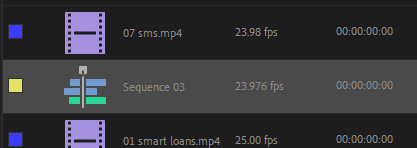
Паслядоўнасць - гэта тое, што адкрыта ў вашай часовай шкале Adobe Premiere Pro. Вы можаце стварыць і адкрыць колькі заўгодна паслядоўнасцейвы хочаце ў вашай часовай шкале. Затым пераключыцеся на той, над якім хочаце працаваць. Усё так проста.
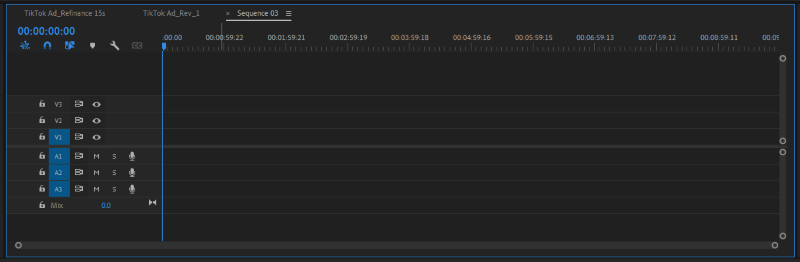
На прыведзеным вышэй малюнку ў маёй часовай шкале адкрыты тры паслядоўнасці, і зараз я знаходжуся на «Паслядоўнасці 03». Як бачыце, гэта пустая паслядоўнасць.
Паслядоўнасць - гэта тое, што вы экспартуеце ў канцы дня, калі скончыце са сваім праектам, каб зрабіць прайграваны файл - MP4, MOV, AVI.
Як стварыць паслядоўнасць у Adobe Premiere Pro
Стварыць паслядоўнасць проста і зразумела. Адкрыўшы свой праект у Premiere Pro, перайдзіце ў тэчку Project , якая таксама называецца папкай Bin . Ёсць тры спосабы стварыць паслядоўнасць.
Спосаб 1: пстрыкніце пустое месца ў тэчцы праект , пстрыкніце правай кнопкай мышы, затым перайдзіце да Новы элемент і, нарэшце, Паслядоўнасць .
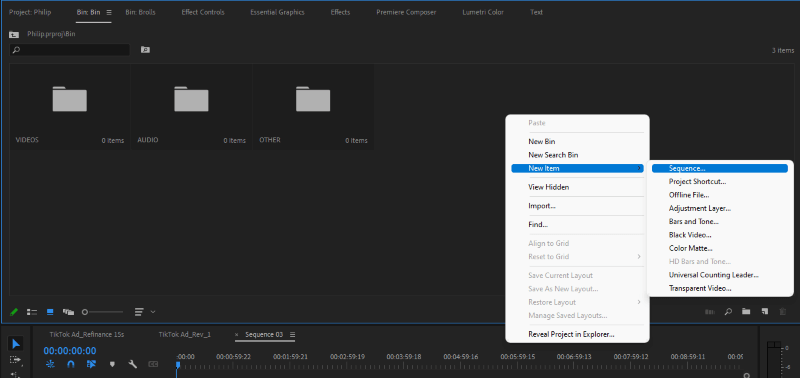
Спосаб 2: перайдзіце ў ніжнюю частку тэчкі вашага праекта і знайдзіце новы значок , націсніце на яго і створыце паслядоўнасць.
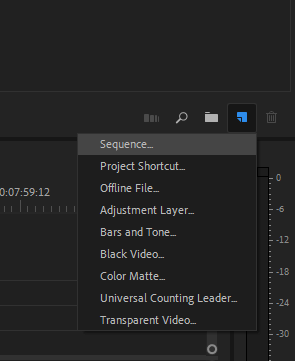
Спосаб 3: Вы таксама можаце стварыць паслядоўнасць са свайго матэрыялу. Гэта супаставіць налады паслядоўнасці з уласцівасцямі відэаматэрыялу. Ваша паслядоўнасць будзе адпавядаць памеру кадра, частаце кадраў, каляровай прасторы і г.д. відэаматэрыялу.
Вы можаце зрабіць гэта, націснуўшы на відэаматэрыял. Націсніце, утрымлівайце і перацягніце ў Новы значок у ніжняй частцы вашай панэлі праекта, і бум, ваша паслядоўнасць створана.

Заўвага: гэты метад не створыць пустыпаслядоўнасць, яна аўтаматычна імпартуе гэтыя кадры ў паслядоўнасць. Ён таксама назаве паслядоўнасць у якасці назвы вашага відэаматэрыялу. Аднак вы можаце перайменаваць яго пазней.
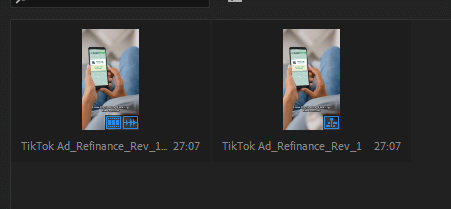
На прыведзеным вышэй малюнку відэаматэрыял і паслядоўнасць размешчаны побач.
Парады па стварэнні паслядоўнасці ў Premiere Pro
1. Вы можаце выбраць з даступных перадустановак паслядоўнасці ў залежнасці ад жаданай налады; У асноўным ваш памер кадра, частата кадраў і суадносіны бакоў. Таксама вы можаце наладзіць працоўную каляровую прастору.
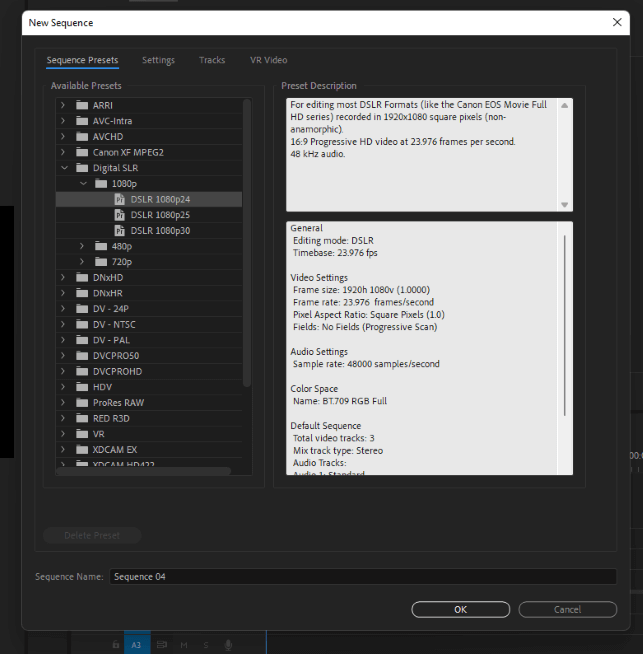
2. Каб змяніць памер кадра, частату кадраў, рабочую каляровую прастору і г.д., перайдзіце на ўкладку Настройкі і змяніце гэта адпаведна.

3. Вы таксама можаце Захаваць папярэднія налады , калі жадаеце выкарыстоўваць іх паўторна і пазбавіць сябе ад стрэсу, неабходнага для наладжвання налад зноў і зноў. Напрыклад, калі вы хочаце стварыць паслядоўнасць у IG Reel Dimension, якая складае 1080 x 1920, вам трэба будзе зрабіць налады ўручную. Вы можаце захаваць перадустаноўку для паўторнага выкарыстання ў будучыні.
4. Не забывайце заставацца арганізаванымі. Не забудзьцеся назваць сваю паслядоўнасць адпаведна. Калі вы хочаце перайменаваць паслядоўнасць, вы можаце пстрыкнуць правай кнопкай мышы на паслядоўнасці і націснуць «перайменаваць». Вось так!
Выкарыстанне паслядоўнасці ў Adobe Premiere Pro
Вось некалькі распаўсюджаных варыянтаў выкарыстання паслядоўнасцяў Premiere Pro.
Стварэнне відэа
Паслядоўнасць - гэта галава і цела вашага праекта. Ён выкарыстоўваецца для стварэнняваша канчатковае відэа. Без гэтага вы нічога не зможаце зрабіць у сваёй часовай шкале.
Разбіце вялікі праект
Вы можаце мець паслядоўнасць у паслядоўнасці. Так, вы правільна прачыталі. Ён выкарыстоўваецца, каб разбіць вытворчасць на больш дробныя арганізацыі. Падумайце пра месца дзеяння фільма, дзе ў вас ёсць доўгая гісторыя з вялікай колькасцю матэрыялаў. Вы не можаце зрабіць так, каб ваш фільм ад пачатку да канца быў створаны толькі ў адной паслядоўнасці, вы збіраецеся знесці сабе галаву.
У гэтым сэнсе паслядоўнасць выкарыстоўваецца, каб разбіць фільм, вы можаце стварыць іх як «Сцэна 01, Сцэна 02, Сцэна 03…Сцэна 101» Затым кожны кадр сцэны ў адпаведнай паслядоўнасці сцэн. У рэшце рэшт, калі вы скончыце рэдагаваць кожную сцэну, вы можаце стварыць галоўную сцэну, каб імпартаваць усе падпарадкаваныя сцэны і згрупаваць іх разам.
Гэты метад робіць ваш працоўны працэс выдатным. Плюс добрае кіраванне дадзенымі. Памятайце, будзьце арганізаванымі.
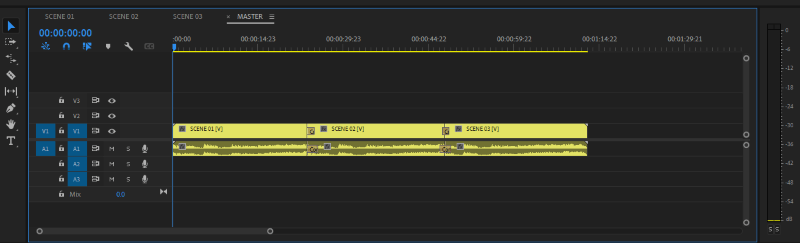
Перагляд праекта
Паслядоўнасці могуць быць карыснымі для падтрымання добрага працоўнага працэсу. Выкажам здагадку, што вы жадаеце перагледзець свой праект, дапусцім, што вы хочаце паспрабаваць новую каляровую класіфікацыю, змяніць некаторыя тэксты і выдаліць некаторыя пераходы, захаваўшы ранейшы файл такім, які ён ёсць. Паслядоўнасці могуць дапамагчы вам у гэтым.
Вам трэба толькі прадубляваць зыходную паслядоўнасць. Вы можаце зрабіць дублікат, пстрыкнуўшы правай кнопкай мышы на паслядоўнасці і адразу дублюючы, затым вы можаце перайменаваць яго, як хочаце, магчыма, «Dave_Rev_1». Адкрыйце яго, двойчы пстрыкнуўшыгэта, унясіце змены, і ўсё!
Новыя змены, унесеныя ў дубляваную паслядоўнасць, дакладна не будуць адлюстроўвацца ў зыходнай паслядоўнасці.
Што такое ўкладзеная паслядоўнасць у Premiere Pro?
Для таго, каб заставацца арганізаваным, вы можаце выкарыстоўваць укладзеную паслядоўнасць. Мяркуючы, што ў вашай паслядоўнасці ёсць куча кліпаў, і вам становіцца цяжка іх разабрацца, вы можаце ўкласці іх у паслядоўнасць. Гэта заменіць усе кліпы новай паслядоўнасцю.
Як гэта зрабіць? Вы вылучаеце ўсе кліпы, якія хочаце ўкласці, затым пстрыкаеце па ім правай кнопкай мышы і націскаеце на Nest Sequence. Затым назавіце сваю ўкладзеную паслядоўнасць, як хочаце. Гэта так проста.
Напрыклад, на гэтым скрыншоце паказаны вылучаныя кліпы, якія я хацеў укласці.
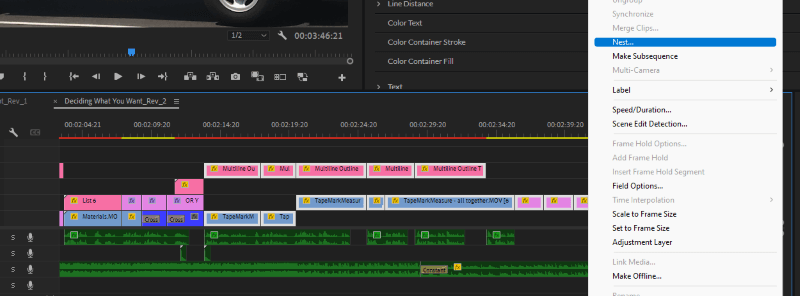
І гэты скрыншот з'яўляецца наступствам гнездавання, хіба гэта не прыгожа?
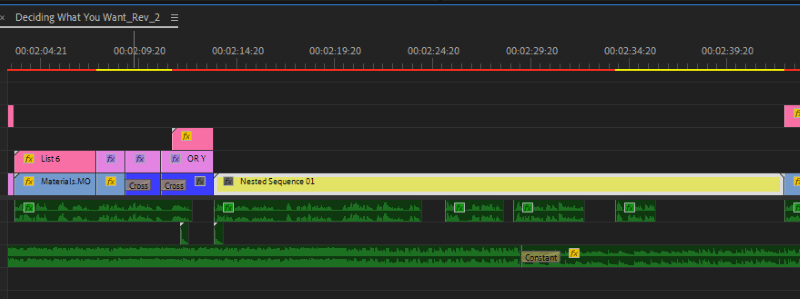
Акрамя таго, вы можаце ўжыць любы эфект да паслядоўнасці гнязда, нават да самой паслядоўнасці. Гуляйце з ім, і вы будзеце атрымліваць асалоду ад яго гэтак жа, як і я.
Часта задаюць пытанні
Вось некаторыя іншыя пытанні, звязаныя з серыяламі ў Premiere Pro, я адкажу на кожнае з іх коратка ніжэй.
Як захаваць серыю ў Premiere Pro?
Вы не можаце захаваць паслядоўнасць, як толькі вы захаваеце свой праект, усё гатова.
Якія налады паслядоўнасці ўсталяваць для Premiere Pro?
Ну, гэта залежыць ад таго, што вы хочаце стварыць. Вы хочаце ствараць для Tiktok? 4K або 1080pВідэа з Youtube? Instagram? Усе яны маюць розныя налады, што адрознівае іх у асноўным памер кадра. Але звычайна вы можаце выкарыстоўваць лічбавую люстраную фотакамеру, 1080 24 кадры ў секунду, а затым наладзіць памер кадра па жаданні. Гэты набор з'яўляецца стандартным для большасці гульцоў.
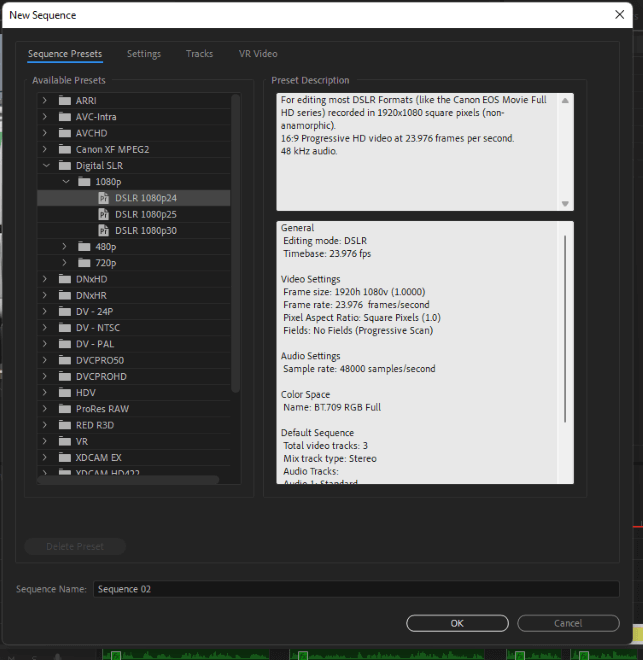
Што такое падпаслядоўнасць?
Гэта больш-менш падобна на ўкладзеную паслядоўнасць, але гэта пакіне вашы вылучаныя кліпы ў вашай галоўнай паслядоўнасці некранутымі, гэта значыць, гэта не заменіць іх новай паслядоўнасцю. Гэта толькі створыць падпаслядоўнасць у тэчцы вашага праекта з вылучанымі ў ёй кліпамі.
Асноўнае выкарыстанне - гэта калі вы хочаце выбраць пэўную частку вашай паслядоўнасці і мець яе як новую паслядоўнасць без таго, каб вы зноўку рабілі ўсе эфекты, выразалі і г.д. на кліпах. Вы можаце проста выбраць і вылучыць іх з вашай бягучай паслядоўнасці, зрабіць падпаслядоўнасць і папрацаваць над сваёй магіяй.
Як стварыць падпаслядоўнасць? Гэта больш-менш падобна на стварэнне ўкладзенай паслядоўнасці. Вы выдзяляеце кліпы і націскаеце на іх правай кнопкай мышы, затым ствараеце падпаслядоўнасць.
Выснова
Я лічу, што вы атрымалі адну ці дзве рэчы з гэтага артыкула. Паслядоўнасць падобная на кошык, у якім ёсць усе вашы рэчы. Без паслядоўнасці вы не можаце мець часовую шкалу, вы не можаце экспартаваць медыя.
У вас ёсць якія-небудзь пытанні аб паслядоўнасцях у Adobe Premiere Pro? Калі ласка, дайце мне ведаць у раздзеле каментарыяў ніжэй. Я буду гатовыдапамажыце!

